Cách xóa logo TikTok nhanh nhất khi chia sẻ hoặc tải xuống ảnh
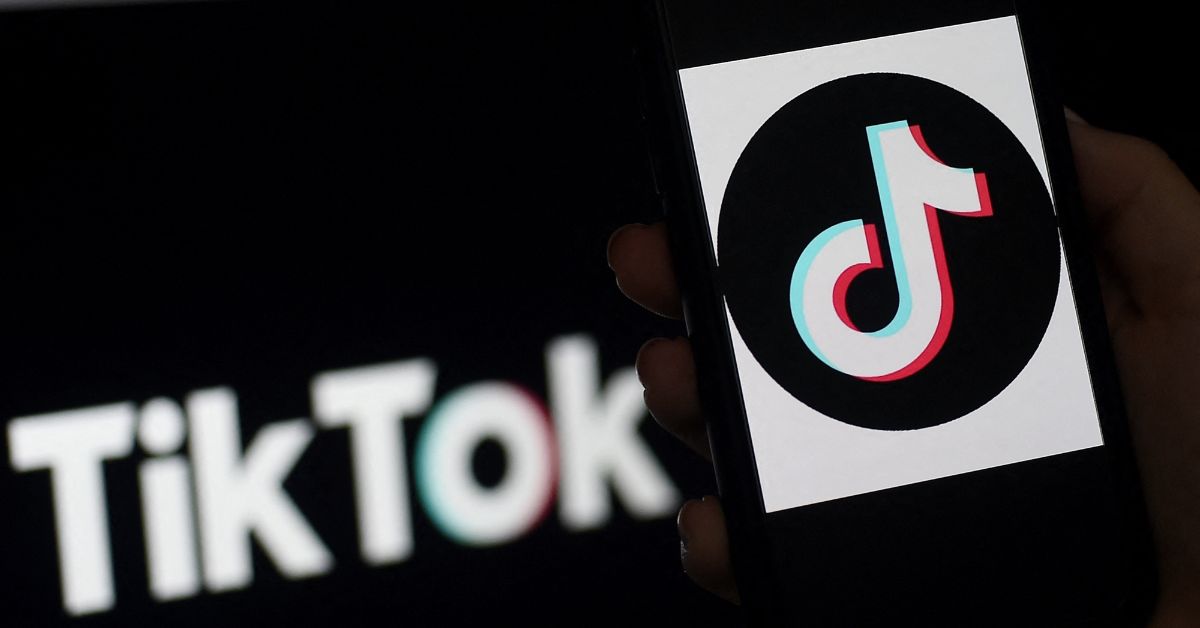
TikTok là một trong những mạng xã hội phổ biến với số lượng người dùng đông đảo hiện nay. Tại đây, mọi người có thể chia sẻ những khoảnh khắc thú vị diễn ra xung quanh mình và trở nên nổi tiếng chỉ sau một video “viral”. Tuy nhiên, một vấn đề phổ biến là các video được ghi hoặc tải xuống từ TikTok đều có logo. Vậy làm cách nào để xóa logo TikTok? Hãy cùng đọc bài viết dưới đây để tìm hiểu những cách xóa logo TikTok đơn giản nhất nhé!
Bạn đang xem: Cách xóa logo TikTok nhanh nhất khi chia sẻ hoặc tải xuống ảnh
Cách xóa logo TikTok bằng ResposterTik
ResposterTik là ứng dụng hỗ trợ gỡ bỏ logo TikTok trên cả iOS và Android và được sử dụng rộng rãi hiện nay. Để xóa logo bằng ResposterTik, chỉ cần làm theo hướng dẫn sau:
 Các bước xóa logo Tiktok bằng ResposterTik
Các bước xóa logo Tiktok bằng ResposterTik
Xóa logo Tiktok bằng ứng dụng SnapTik
Tương tự như ResposterTik, SnapTik cũng là một tùy chọn để loại bỏ logo Tiktok, mặc dù bạn có thể gặp một số quảng cáo khó chịu. Hiện nay SnapTik đã có phiên bản hỗ trợ cả Android và iOS.
- Bước 1: Mở Tiktok lên, truy cập video cần tải về.
- Bước 2: Bấm vào chia sẻ và chọn “Sao chép liên kết”.
- Bước 3: Mở SnapTik, dán link đã sao chép từ Tiktok và nhấn “Tải xuống”.
- Bước 4: Chờ vài giây để ứng dụng xóa logo và tải video xong.

Xóa logo TikTok bằng SaveTik
SaveTik cho phép bạn dễ dàng xóa logo trên thiết bị iOS bằng các bước sau:
- Bước 1: Truy cập ứng dụng TikTok, sao chép link video muốn lưu.
- Bước 2: Mở SaveTik và tự động dán link vừa sao chép vào đây.
- Bước 3: Chọn “Save without logo” để tải video về máy.
 Xóa logo TikTok bằng SaveTik
Xóa logo TikTok bằng SaveTik
Xóa logo TikTok bằng cục tẩy
Tương tự như các nền tảng khác, Eraser là công cụ phổ biến để xóa logo TikTok. Để tải xuống bằng Eraser, hãy làm theo các hướng dẫn sau:
- Bước 1: Tải ứng dụng Eraser về điện thoại, sau đó mở ứng dụng lên và chọn “More”, sau đó nhấn Cut để xóa hình mờ.
- Bước 2: Tìm và chọn video cần xóa logo. Sau đó, chọn tỷ lệ khung hình và diện tích cần giữ.
- Bước 3: Cuối cùng, chọn biểu tượng xuất và đợi quá trình tải xuống hoàn tất.

Xóa logo tiện lợi với SaveTok
SaveTok đã trở nên quen thuộc với những người yêu thích TikTok và muốn loại bỏ logo của nền tảng này. Hiện tại, ứng dụng này đã có hơn 500.000 lượt tải về từ CH Play. Dưới đây là cách tải và lưu video không có logo TikTok về thiết bị mà bạn có thể tham khảo:
- Bước 1: Đầu tiên, hãy mở ứng dụng TikTok và chọn video bạn muốn tải xuống. Sau đó sao chép liên kết của video.
- Bước 2: Tiếp theo, mở SaveTok và nhấp vào “Save TikTok”. Dán liên kết bạn vừa sao chép và nhấp vào “Lưu ngay” để tải video xuống thiết bị của bạn.

Xóa logo TikTok đơn giản với SSSTiktok
SSSTiktok là dịch vụ trực tuyến cho phép bạn xóa logo TikTok chỉ bằng vài bước đơn giản. Với SSSTiktok, bạn có thể dễ dàng tải xuống bất kỳ video TikTok nào mà không cần logo và ID TikTok. Các bước chi tiết như sau:
- Bước 1: Giống như các ứng dụng khác, bạn mở TikTok để tìm video muốn tải, sau đó nhấn chia sẻ để sao chép link.
- Bước 2: Bây giờ, bạn hãy mở trình duyệt web lên, sau đó truy cập vào trang web SSSTikTik và dán link tải xuống.
- Bước 3: Tại đây, bạn có thể chọn một trong ba tùy chọn sau: No Blur, No Blur (2) và Download MP3. No Blur cho phép bạn tải xuống video mà không có logo hoặc mờ, trong khi No Blur (2) hiển thị video ở chế độ toàn màn hình mà không cần tải xuống. Tùy chọn MP3 sẽ chuyển đổi video sang định dạng MP3 và tải xuống.

Xóa logo nhanh chóng với Remove Add & Watermark
Bạn có thể nhanh chóng xóa logo TikTok bằng Remove Add & Watermark trên bất kỳ video hoặc hình ảnh nào bằng các bước sau:
- Bước 1: Đầu tiên bạn tải ứng dụng Remove Add & Watermark về máy, sau đó tải video hoặc hình ảnh muốn xóa logo lên.
- Bước 2: Tại đây, bạn có thể chọn một trong hai tùy chọn: “Xóa hình mờ” và “Thêm hình mờ”.
- Bước 3: Bây giờ, bạn có thể thêm video hoặc hình ảnh từ các ứng dụng khác nếu cần. Sau đó, ứng dụng sẽ cung cấp bản xem trước và khung hình chữ nhật để bạn chọn vị trí che logo. Nếu muốn che nhiều logo cùng lúc, bạn chỉ cần nhấn dấu cộng phía dưới màn hình và thực hiện các bước tương tự.
- Bước 4: Sau khi hoàn tất và nhận được sản phẩm như ý, bạn chọn “Save” để lưu video/ảnh đã xóa logo về thiết bị.

Xóa logo TikTok đơn giản trên máy tính bằng Kapwing
Với Kapwing, bạn có thể xóa logo trên máy tính bằng một trong những cách sau:
Cách 1: Cắt logo
- Bước 1: Đầu tiên các bạn dán link hoặc upload video muốn xóa logo lên Kapwing.

- Bước 2: Bây giờ, hãy sử dụng công cụ Crop để chọn vùng bạn muốn giữ trong video. Đây là những khu vực chính không chứa logo.

- Bước 3: Sau khi hoàn thành các thao tác trên, bạn có thể xuất và sử dụng video không có logo một cách dễ dàng.

Cách 2: Thêm văn bản
- Bước 1: Tương tự như cách xóa logo TikTok trước đó, bạn tiếp tục upload video muốn xóa logo lên Kapwing. Tuy nhiên, với phương pháp này, bạn sẽ sử dụng công cụ Văn bản để phủ văn bản mới lên logo của video gốc.
- Bước 2: Kapwing cho phép người dùng thay đổi màu sắc và đặt chữ ở bất cứ đâu mình muốn. Ngoài ra, bạn cũng có thể thêm hình ảnh từ thư viện để che hoàn toàn logo trong video.

- Bước 3: Bạn có thể sử dụng công cụ Timeline để thiết lập thời gian chữ xuất hiện sao cho phù hợp với vị trí của logo.
- Bước 4: Sau khi chỉnh sửa xong, bạn chỉ cần xuất video và đợi một lát để hoàn tất quá trình tải xuống.
Xóa logo TikTok bằng InShot
Hầu như bất kỳ người dùng nào, ngay cả những người mới, đều có thể xóa logo TikTok bằng InShot một cách nhanh chóng và dễ dàng bằng các bước cơ bản sau:
- Bước 1: Đầu tiên bạn hãy tải ứng dụng InShot về điện thoại.
- Bước 2: Mở InShot và chọn tùy chọn quay video mới hoặc tải lên video TikTok đã được lưu trong điện thoại của bạn.
- Bước 3: Tiếp theo, chọn “Precut” rồi chọn “Trim”. Tại đây, bạn có thể cắt video và che logo một cách dễ dàng. Sau khi hoàn tất, chỉ cần chạm vào nút “Lưu” ở phía trên bên phải màn hình để lưu các thay đổi của bạn.

Xóa logo với trang web MusallyDown
Nếu bạn đang cần một website xóa logo TikTok nhanh chóng và đơn giản thì có thể tham khảo MusallyDown.

- Bước 3: Chỉ sau vài giây, trang web sẽ hiện ra đầu tiên và bạn chỉ cần nhấn vào “Download MP4 Now” để tải không logo. Nếu bạn muốn lưu vào máy tính, bạn có thể nhấp chuột phải và chọn “Save to…”.

Xóa logo TikTok đơn giản bằng CapCut
CapCut là ứng dụng được nhiều bạn trẻ sử dụng để chỉnh sửa trước khi đăng TikTok lên mạng xã hội này. Mặc dù CapCut chưa hỗ trợ xóa logo nhưng bạn vẫn có thể chỉnh sửa bằng các bước sau:
- Bước 1: Tải và mở ứng dụng CapCut.
- Bước 2: Tạo một cái mới trên CapCut hoặc tải xuống TikTok từ thiết bị của bạn.
- Bước 3: Sử dụng các hiệu ứng và công cụ có sẵn trong ứng dụng để chỉnh sửa.
- Bước 4: Sau khi chỉnh sửa xong các bạn chọn Xuất hoặc Lưu. Bạn có thể chia sẻ trên TikTok và tự động lưu mà không cần logo CapCut.

Những điều cần lưu ý khi xóa logo trên TikTok
TikTok chỉ nên được xóa và chia sẻ với mục đích phi thương mại. Đảm bảo tôn trọng bản quyền và trí tuệ của chủ sở hữu bằng cách ghi rõ nguồn khi đăng logo đã bị xóa lên các nền tảng khác. Nếu có thể, hãy xin phép chủ sở hữu trước khi thực hiện chỉnh sửa.
 TikTok chỉ nên được sử dụng để xóa và tải xuống với mục đích phi thương mại.
TikTok chỉ nên được sử dụng để xóa và tải xuống với mục đích phi thương mại.
Dưới đây là top 10+ cách xóa logo TikTok mà bạn có thể tham khảo. Các bước trên rất đơn giản và dễ thực hiện. Tuy nhiên, hãy luôn chú ý đến vấn đề bản quyền khi sử dụng logo đã xóa cho bất kỳ mục đích nào. Hy vọng bài viết hữu ích và đừng quên chia sẻ để mọi người cùng tham khảo nhé!
Nội dung được đội ngũ Nguyễn Tất Thành phát triển với mục đích chăm sóc khách hàng và chỉ mang tính khuyến khích trải nghiệm du lịch, chúng tôi không chịu trách nhiệm và không đưa ra lời khuyên cho các mục đích khác.
Nếu bạn thấy bài viết này không phù hợp hoặc sai sót, vui lòng liên hệ với chúng tôi qua email [email protected]
Nguồn: https://truongnguyentatthanh.edu.vn
Danh mục: Blog





